Cómo agregar la hora actual a las hojas de Google
Cuando salió Google Sheets, era una herramienta prometedora, pero no una que elegiría por encima de la eficiencia de Excel. Mucho ha cambiado desde entonces, Google Sheets es ahora un paquete de hoja de cálculo robusto y confiable que se compara con Microsoft Excel.
Además de las funciones habituales de las hojas de cálculo, lo que realmente distingue a Google Sheets es lo fácil que es colaborar y compartir archivos.
Hoy, exploraremos una función ingeniosa en Hojas de cálculo que le permite agregar la fecha y hora actuales. Esto es particularmente útil si usa Google Sheets para monitorear sus tareas y entregables, planificar su semana, realizar un seguimiento de sus finanzas, etc.
Insertar la hora actual en Google Sheets usando NOW
NOW es una función de hoja de cálculo oficial de Google altamente personalizable que devuelve la fecha y hora del sistema informático en una celda. Es fácil de usar y no requiere parámetros. Puede usar esta función escribiendo = AHORA () en la celda requerida.
Es importante tener en cuenta que esta función actualizará la marca de tiempo solo cuando cambie el documento. Básicamente, esto significa que, a menos que realice modificaciones en el documento, no verá la fecha y hora actual, solo la anterior. Sin embargo, si planea editar su documento con regularidad, esto no será un problema.
Si está buscando una opción más actualizada, puede cambiar rápidamente la configuración de la hoja de cálculo para actualizar cada minuto o cada hora.
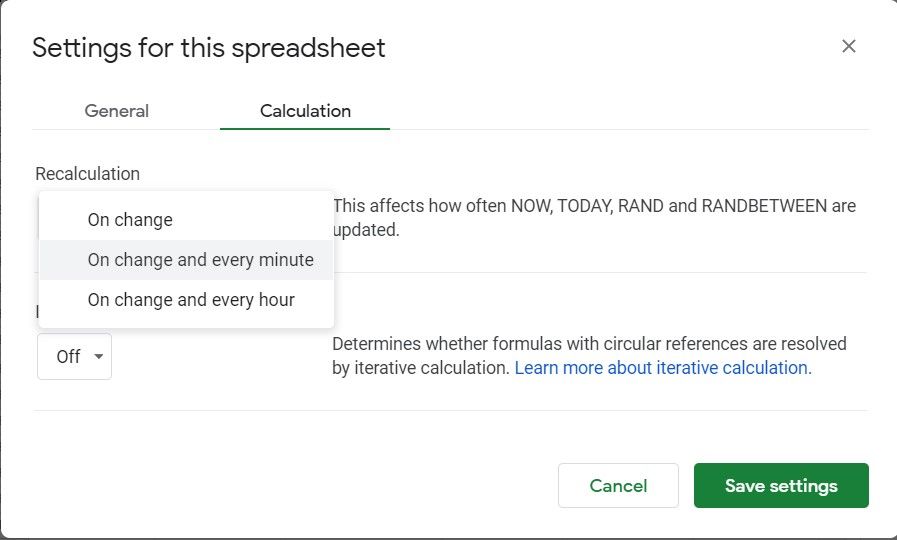
Puede cambiar la configuración de actualización con los siguientes pasos:
- Abra su archivo de Hojas de cálculo de Google.
- Vaya a Archivo> Configuración de hoja de cálculo> Cálculo .
- En el menú desplegable Recálculo , seleccione la configuración de actualización de fecha y hora adecuada.
Google Sheets también le permite mostrar la fecha y hora actuales de acuerdo con un formato específico. Una forma de hacerlo es utilizando la función AHORA con la función TEXTO. Algunas formas comunes de formatear la fecha y la marca de tiempo son las siguientes:
- Para ver el día, mes y año actual en formato año-mes-día, use = TEXT (NOW (); "YYYY-MD") , devolverá 2011-2-20
- Para ver la hora actual (con segundos) use = TEXT (NOW (); "HH: MM: SS") , devolverá 13:24:56
Obtenga la fecha actual en Google Sheets usando HOY
A veces solo necesita mostrar la fecha actual. Si bien puede lograr esto con la función NOW, existe una manera más fácil. Un método más accesible y directo de obtener la fecha actual en Google Sheets es usar la fórmula HOY.
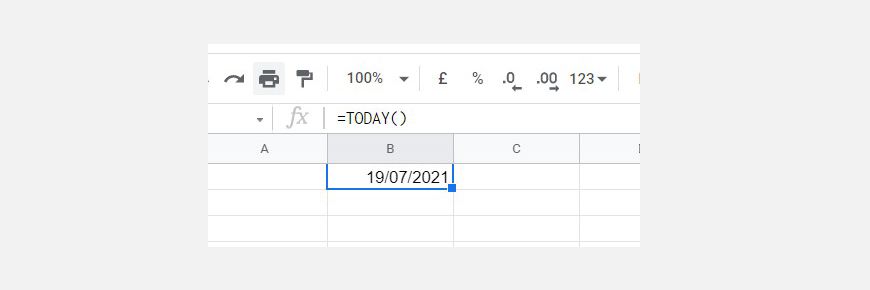
Para usar la función HOY para obtener la fecha actual, escriba = HOY () en la celda requerida.
Similar a la función AHORA, HOY tampoco requiere ningún parámetro. Le da la fecha actual en el formato utilizado en su región. HOY puede devolver la fecha actual en formato DD / MM / AAAA o MM / DD / AAAA.
¿Cómo dar formato a la fecha y la hora en Google Sheets?
Las funciones AHORA y HOY muestran la fecha y la hora en el formato predeterminado. Este puede ser muy diferente del formato específico que necesita. Arriba, discutimos un método para formatear la función AHORA usando la función TEXTO. Esto puede ser ideal para formatos más avanzados, pero de lo contrario no es necesario.
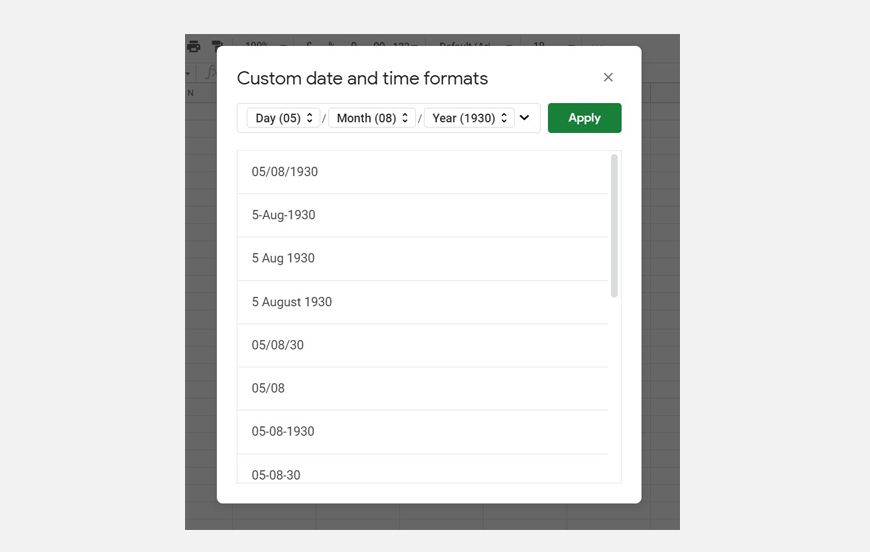
Para formatear la fecha y la hora en Hojas de cálculo de Google, vaya a Formato> Número> Más formatos> Más formatos de fecha y hora .
A continuación, puede personalizar el formato de fecha y hora según sus necesidades. Con esta configuración cambiada, puede aplicar un formato de fecha y hora personalizado a las funciones AHORA y HOY.
Mostrar fecha y hora actuales en Hojas de cálculo de Google
Google Sheets es atractivo y se está convirtiendo rápidamente en un paquete de hojas de cálculo convencional. Agregar la fecha y hora actuales a su hoja de Google es más fácil que nunca. Sheets también ofrece una amplia gama de funciones de hoja de cálculo y está diseñada para la colaboración en equipo sobre la marcha.
